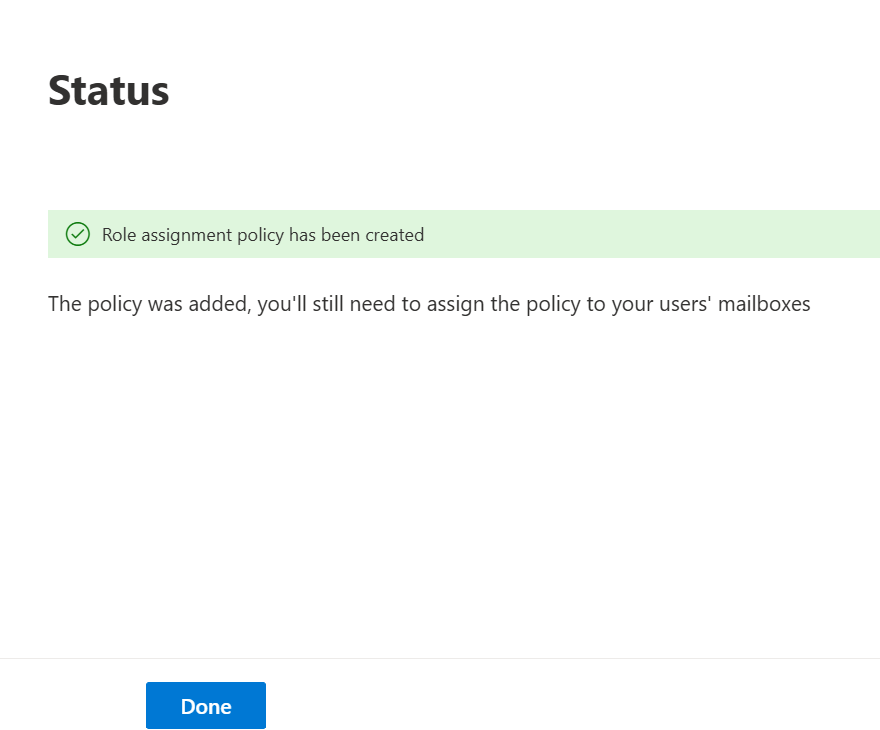Observação
O acesso a essa página exige autorização. Você pode tentar entrar ou alterar diretórios.
O acesso a essa página exige autorização. Você pode tentar alterar os diretórios.
Você pode especificar quais administradores na sua organização têm permissão para instalar e gerenciar suplementos do Outlook. Também pode especificar que utilizadores na sua organização têm permissões para instalar e gerir suplementos para utilização própria.
Esta configuração é efetuada ao atribuir ou remover funções de gestão específicas de suplementos. Existem cinco funções incorporadas que pode utilizar.
Funções administrativas
- Aplicações do Marketplace da Organização: permite que um administrador instale e faça a gestão de suplementos que estão disponíveis na Loja Office para a respetiva organização.
- Aplicações Personalizadas da Organização: permite que um administrador instale e faça a gestão de suplementos personalizados para a sua organização.
Por predefinição, todos os administradores que estejam no grupo de funções Gestão da Organização têm ambas estas funções administrativas ativadas.
Observação
Para obter uma lista de administradores que podem instalar aplicações a partir da página Aplicações Integradas, veja Quem pode aceder às Aplicações Integradas.
Funções do usuário
- As Minhas Aplicações do Marketplace: permite que um utilizador instale e faça a gestão dos suplementos da Loja Office para utilização própria.
- As Minhas Aplicações Personalizadas: permite que um utilizador instale e faça a gestão de suplementos personalizados para utilização própria.
-
As Minhas Aplicações ReadWriteMailbox: permite que um utilizador instale e faça a gestão de suplementos que pedem o
ReadWriteMailboxnível de permissão no respetivo manifesto.
Por predefinição, todos os utilizadores finais têm todas estas funções de utilizador ativadas.
Observação
Se estiver a testar suplementos do Outlook e nenhum estiver a aparecer, como primeiro passo de resolução de problemas, utilize o cmdlet do Get-OrganizationConfig PowerShell para consultar o parâmetro AppsForOfficeEnabled . Se a consulta devolver um valor de Falso, defina este parâmetro como Verdadeiro com o Set-OrganizationConfig cmdlet; em seguida, os suplementos devem aparecer conforme esperado.
Não recomendamos que o parâmetro AppsForOfficeEnabled seja definido como Falso. Um valor de Falso substitui todas as definições de função Administrativa e Utilizador e impede que quaisquer novas aplicações sejam ativadas por qualquer utilizador na organização.
Para obter informações sobre suplementos, consulte Suplementos para o Outlook.
O que você precisa saber antes de começar?
Tempo estimado para conclusão: 5 minutos.
Para executar esse cmdlet, você precisa ter permissões. Apesar de todos os parâmetros deste cmdlet estarem listados neste artigo, poderá não ter acesso a alguns parâmetros se não estiverem incluídos nas permissões que lhe foram atribuídas. Para obter informações sobre as permissões necessárias, consulte a entrada "Atribuições de funções" no artigo Permissões de funcionalidades no Exchange Online.
O acesso à Loja Office não é suportado para caixas de correio ou organizações em regiões específicas. Se não vir Adicionar a partir da Loja Office como uma opção no Centro de administração do Exchange (EAC)em Suplementos> da Organização>Novo
 , poderá conseguir instalar um suplemento para o Outlook a partir de um URL ou localização de ficheiro. Para obter mais informações, contacte o seu fornecedor de serviços.
, poderá conseguir instalar um suplemento para o Outlook a partir de um URL ou localização de ficheiro. Para obter mais informações, contacte o seu fornecedor de serviços.Observação
Os URLs com redirecionamentos não são suportados no Exchange Server 2016, Exchange Server 2019 e Exchange Online. Utilize um URL direto para o manifesto.
Para obter informações sobre os atalhos de teclado que podem ser aplicados aos procedimentos neste artigo, consulte Atalhos de teclado para o Centro de administração do Exchange.
Atribuir aos administradores as permissões necessárias para instalar e gerir suplementos para a sua organização
Utilizar o EAC para atribuir permissões a administradores
Pode utilizar o EAC para atribuir aos administradores as permissões necessárias para instalar e gerir suplementos disponíveis na Loja Office para a sua organização.
Inicie sessão no EAC com uma conta que tenha atribuída a função Gestão de Funções . Esta função é atribuída ao grupo de funções Gestão da Organização por predefinição.
Aceda a Funções>Administração Funções.
Selecione um grupo existente ou crie um novo.
Se estiver a modificar uma função existente, aceda à página de detalhes da função existente e selecione o separador Permissões , adicione as permissões necessárias para instalar e gerir suplementos e, em seguida, selecione Guardar. Se estiver a criar um novo grupo, siga o assistente.
Para obter informações detalhadas sobre como fazê-lo, veja Gerir grupos de funções no Exchange Online.
Atribua aos utilizadores as permissões necessárias para instalar e gerir suplementos para utilização própria
Utilizar o EAC para atribuir permissões a utilizadores
Pode utilizar o EAC para atribuir aos utilizadores as permissões necessárias para ver e modificar suplementos personalizados para utilização própria.
Inicie sessão no EAC com uma conta que tenha atribuída a função Gestão de Funções . Esta função é atribuída ao grupo de funções Gestão da Organização por predefinição.
Aceda a Funções>funções de utilizador.
Selecione uma política de atribuição de função existente ou crie uma nova.
Selecione Novo ícone Adicionar política de atribuição de função
 atualize as secções seguintes:
atualize as secções seguintes:- Configurar as noções básicas: escreva um nome para a política se estiver a criar uma nova.
- Adicionar permissões
- Informações de contato
- Informações do perfil
- Grupos de distribuição
- Associações a grupos de distribuição
- Outras funções (Selecione algumas ou todas as funções: As Minhas Aplicações Personalizadas, As Minhas Aplicações Do MarketPlace e As Minhas Aplicações ReadWriteMailbox.)
Selecione Avançar. É apresentada a página Rever a política de atribuição de função e a página de conclusão .
Selecione Criar.
Observação
Selecione Criar apenas se não estiver de acordo com as definições configuradas que são apresentadas na página Rever atribuição de função e concluir . Depois de rever as definições, se quiser editar as definições, selecione Anterior para navegar para a página de definições, efetuar as edições, selecione Seguinte e, em seguida, selecione Criar na política Rever atribuição de função e página de conclusão .
A página Estado é apresentada, apresentando uma mensagem de notificação a indicar que a política de atribuição de funções foi criada com êxito.
Selecione Concluído.
Para obter informações detalhadas sobre como gerir grupos de funções, veja Gerir grupos de funções no Exchange Online.
Impedir transferências de suplementos desativando a Loja Office no Outlook
Os passos seguintes garantem que todos os utilizadores finais com a política predefinida deixarão de poder instalar ou gerir Suplementos para o Outlook.
Inicie sessão no EAC com uma conta atribuída à função Gestão de Funções . Esta função é atribuída ao grupo de funções Gestão da Organização por predefinição.
Aceda a Funções>funções de utilizador.
Faça duplo clique em Função Predefinida com Add-Ins Gestão para abrir a janela Editar .
Selecione Gerir permissões em Permissões. É apresentada a página Política de Atribuição de Função Predefinida .
Modifique a Política de Atribuição de Função Predefinida ao desselecionar As Minhas Aplicações Personalizadas, As Minhas Aplicações do MarketPlace e As Minhas Aplicações ReadWriteMailbox em Outras funções.
Selecionar Salvar alterações.
Observação
Se for atribuída a um utilizador uma única função de administrador (por exemplo, Leitor de Segurança), remover as funções de utilizador As Minhas Aplicações Personalizadas, As Minhas Aplicações do MarketPlace e As Minhas Aplicações ReadWriteMailbox não impedirá transferências de suplementos para o utilizador. A nossa recomendação é ter contas separadas para privilégios de administrador e utilização diária do utilizador final.
Como saber se funcionou?
Para verificar se atribuiu permissões com êxito a um utilizador, substitua <Nome> da Função pelo nome da função a verificar e execute o seguinte comando no Exchange Online PowerShell:
Get-ManagementRoleAssignment -Role "<Role Name>" -GetEffectiveUsers
O exemplo seguinte mostra-lhe como verificar a quem atribuiu permissões para instalar suplementos a partir da Loja Office para a organização:
Get-ManagementRoleAssignment -Role "Org Marketplace Apps" -GetEffectiveUsers
Nos resultados, reveja as entradas na coluna Utilizadores Efetivos .
Para informações detalhadas de sintaxes e de parâmetros, consulte Get-ManagementRoleAssignment.